老师们在课堂教学中使用#课件#进行教学,一方面是采用多种媒体呈现信息,另一方面主要是用多种效果来吸引学生,从而让学生在兴趣中掌握知识和技能。所以老师们经常会想方设法、挖空心思制作漂亮的课件来创设教学情境,创设有趣的学习环境。#学浪计划—教育者创作扶持计划#
今天给大家介绍一个应用效果,用#希沃白板#来制作“放大镜显示文字”的特殊效果,真的挺有趣的,相信在课堂中,学生一定会“哇”,“这个怎么显示出来的”,连听课的老师也会跑过来一看究竟。
先来看看下面的动画演示,这是使用的效果:
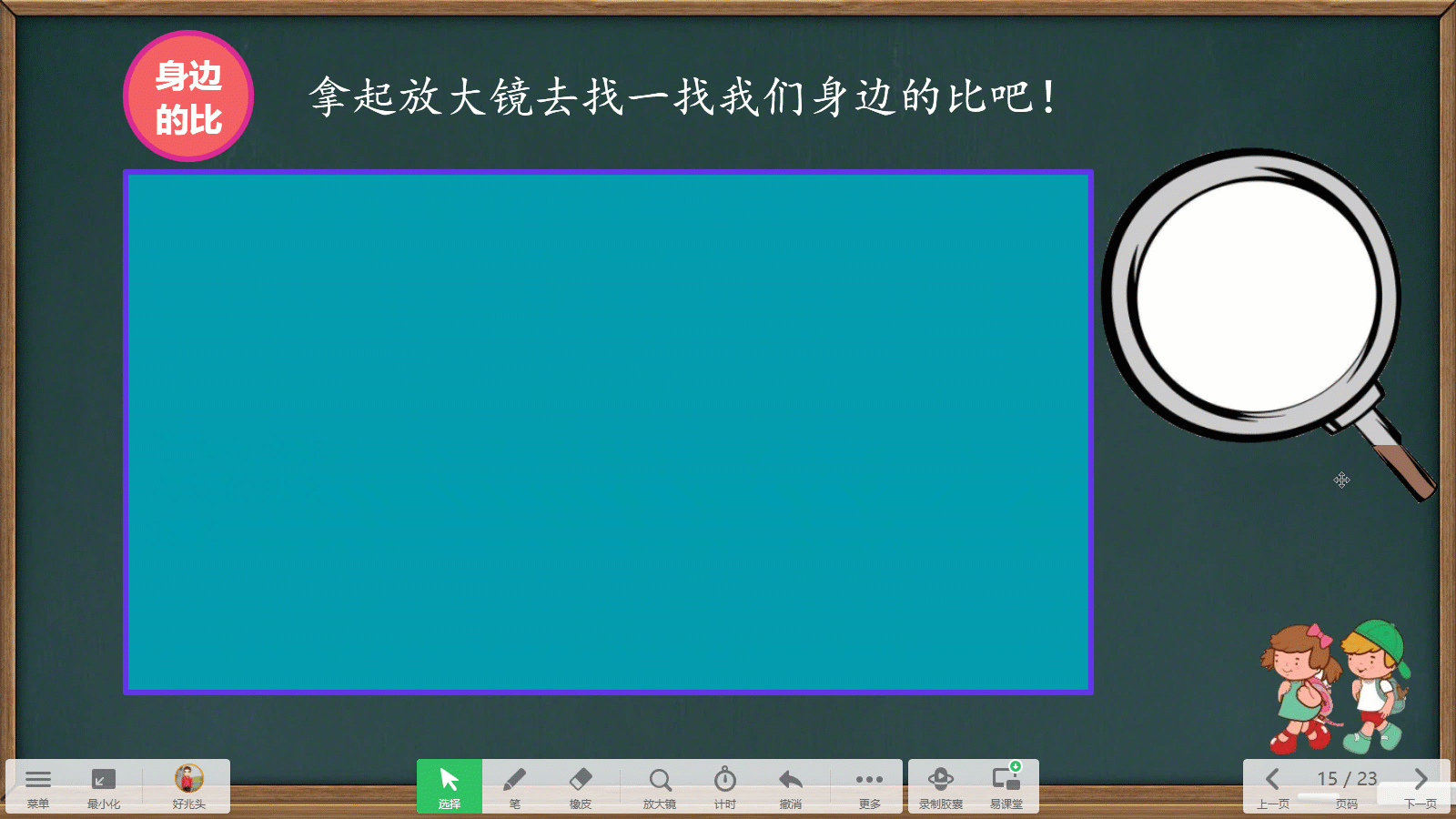
放大镜显示文字
大家仔细看一下,我来分析一下:
首先,画面上,是一个蓝色的长方形,右侧是一个放大镜,镜面(圆的部分)是白色的。当放大镜在边上(右侧)的时候,长方形区域就是蓝色,没有文字。当把放大镜移动到长方形区域时,在放大镜圆镜面区域,会显示出蓝色的文字,就能显示出题目了。

会显示出蓝色的文字
效果分析:
- 仔细观看蓝色长方形、放大镜、蓝色文字,可以看出:蓝色长方形和蓝色文字的颜色是完全相同的,这样就会造成,当文字放在蓝色长方形区域时,由于文字颜色与背景(长方形)颜色相同,所以你看不出有文字。
- 当把放大镜移过来时,放大镜成为了蓝色文字的背景,所以蓝色的文字就显示出来了。

将放大镜放到文字下面就可以显示文字
制作方法:
这个应用效果,没有用到什么特殊的功能,所以,这个效果,是可以在PPT、WPS、希沃白板软件都可以实现的,都能够制作出来的。
- 制作要点如下:
- 放大镜只是一个图片,网上去下载一个就行,镜面不一定是白色的,只要不是和文字颜色(这里是蓝色)相同就行了。
- 插入一个图形(长方形或正方形或其他不规则图形都可以),或者也可以用某种纯色的图片。
- 输入编辑好你要显示的题目,把文字的颜色设置为和图形的颜色完全相同。如这里是使用的蓝色,你也可以换成其他颜色的。
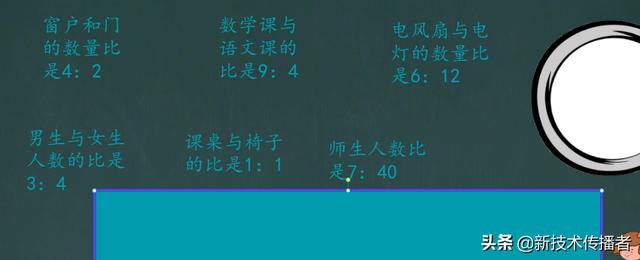
文字颜色和背景颜色相同
4.你初次制作时,可能会发现放大镜把文字盖住了,文字并不在放大镜的镜面上显示。这个是常见问题。怎样使文字跑到放大镜上面来?
- 关键点:要能呈现放大镜移入到文字和长方形的中间,关键在于:长方形、放大镜、文字这三者之间的位置(层级)的关系,正确的关系是:长方形在底层,文字(文本框)在顶层,放大镜在中间层,这样才能使放大镜穿越在文字和长方形中间。
- 设置的方法:看下图所示:
- 点击选中文字(文本框),在右侧属性面板,找到排版——层级,点击置于顶层。
- 点击选中长方形(图形),在右侧属性面板,找到排版——层级,点击置于底层。
- 然后可以尝试将放大镜移动,看看文字有没有在放大镜上面显示,如果没有,点击选中放大镜,在右侧属性面板,找到排版——层级,点击“下移一层”,这个是可以多次点击(下移)的,直到放大镜在文字下层,正确显示文字为止。
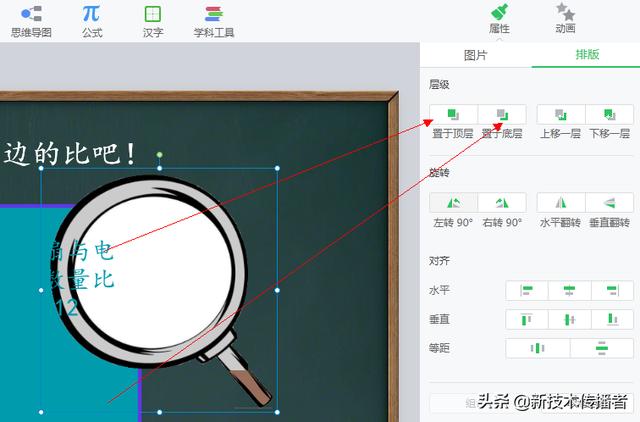
关键在于:长方形、放大镜、文字这三者之间的位置(层级)的关系
通过上面的分析,你掌握了吗?
大家动手试一试,你会发现其实很简单!
如果大家操作过程中有什么问题,可以在下方评论区留言。
我是新技术传播者,传播新技术,助你有进步。
























 被折叠的 条评论
为什么被折叠?
被折叠的 条评论
为什么被折叠?








